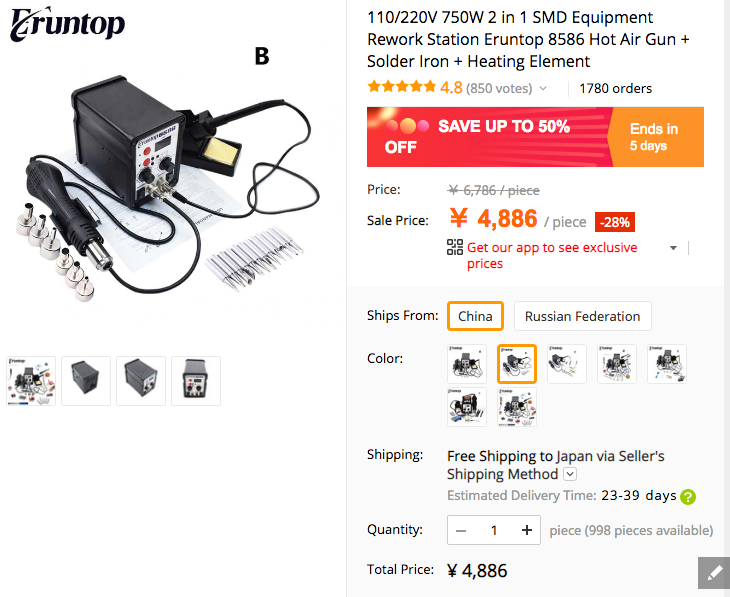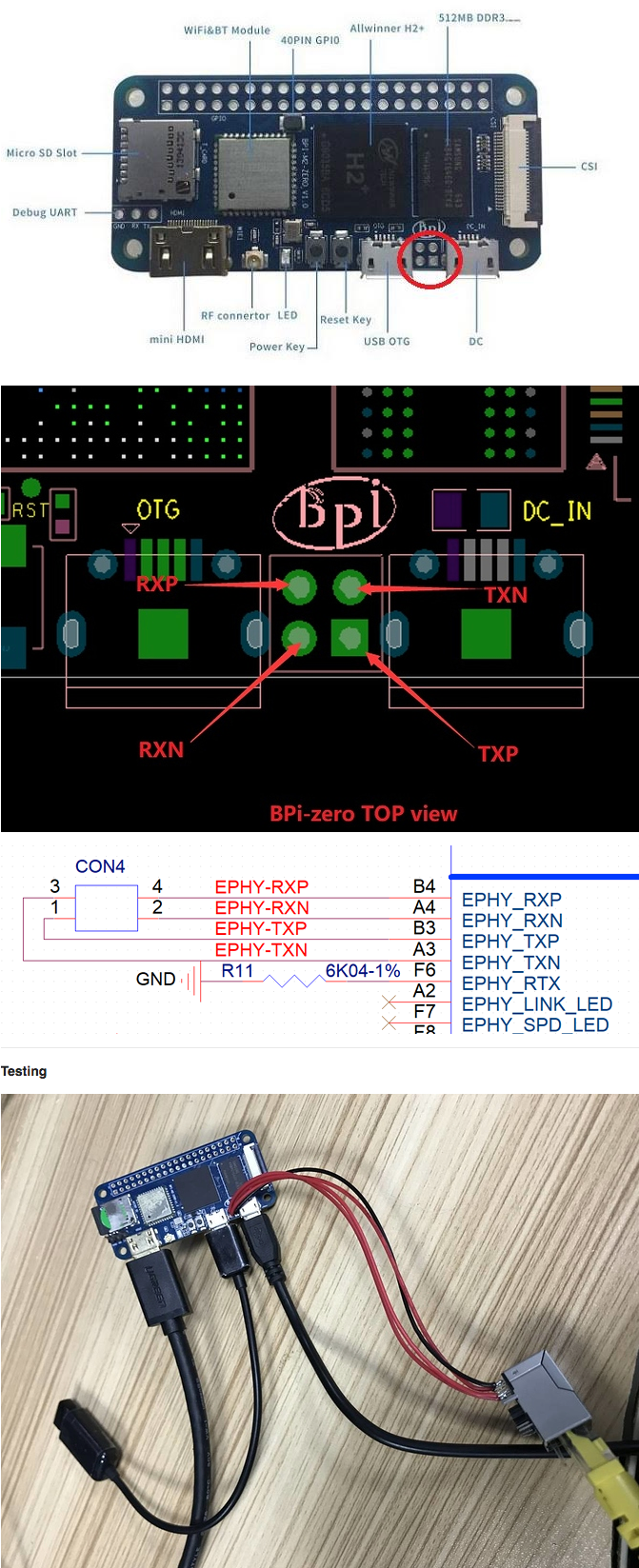3連休ですね。楽しんでますか?
こちらは、下北沢に肉食べいったり、昼寝したり、あれこれ構想を練ったりしていました。世間は、ブラックフライデーに便乗した商戦が日本でも始まっています。混雑したところは嫌いなのでネット通販で、また、ぽちってしまった感じです。人の買い物って、気になりませんか?(笑)ちょっと公開。
まず、その前に万人向けネタ。ちょっとだけお得になる買い方をご紹介します。アリエクはスマホのアプリ版もあって、PCから購入する場合と、スマホのアプリから購入する場合とあるんですが、スマホアプリから購入すると少しだけ安いんですよね。
今回は、約1.4万くらいをぽちったんですが、その場合約200円くらい安くなりました。
200円ぽっち?
とか、思ったあなた。いやいや、アリエクで200円といえば、結構買えますよ。(笑)
まず、実際にぽちったのはスマホのアプリから以下の金額でした。13,776円でした。
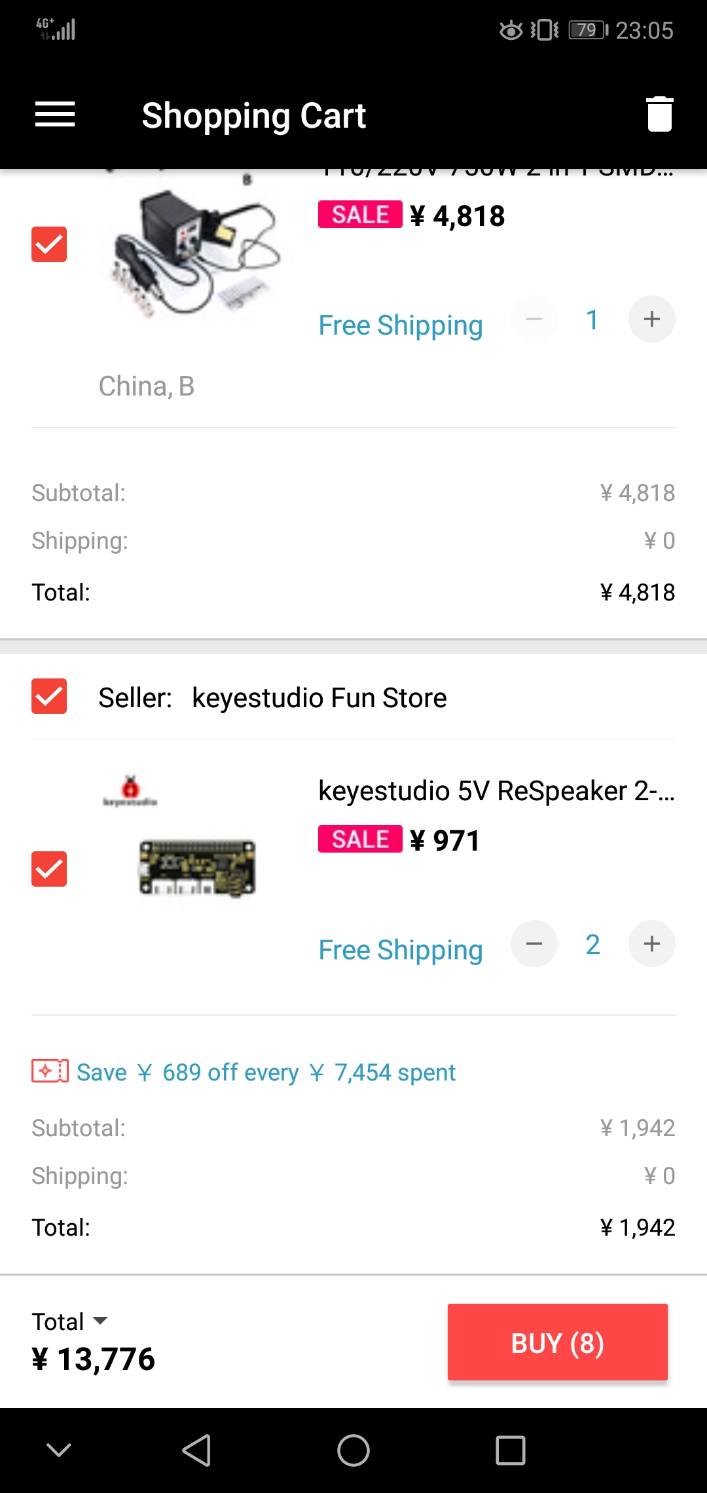
そして、以下が同じ商品をPCのカートから見た金額です。
13,960円で、その差は約200円くらいです。
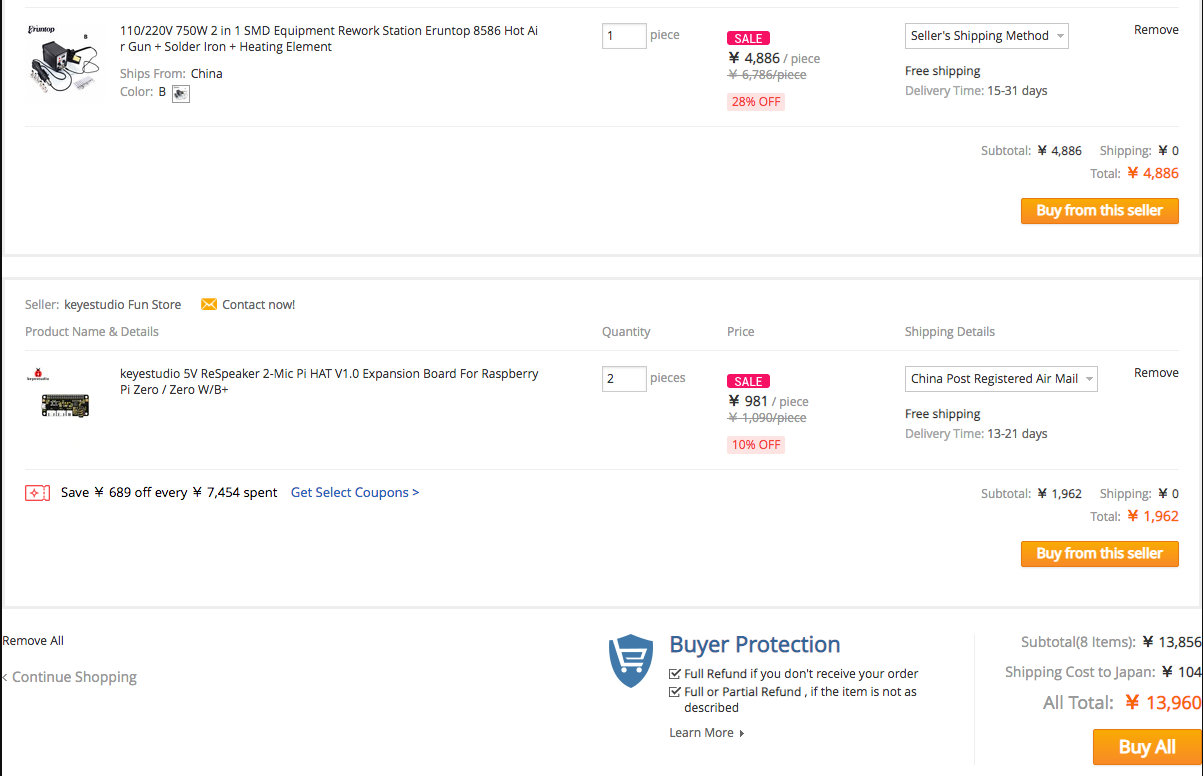
ちょっとした差額なんですが、クーポンも何も適用しない状態でも購入をスマホから行うだけで、ちょっとだけ節約できます。もう一回言っておきますけど、200あれば、アリエクだといろいろ買えちゃいますからね。
PCで物色して、カートに入れ、実際にぽちっとするときだけスマホからっていう行動パターンです。あまりにも少額の時はそのままPCから決済しちゃいますが。
以上、お伝えしたいネタはこれだけでございます。
以下は、具体的に何をポチったのかということを自分のメモがわりに記載していきます。
ReSpeaker 2-Mic Pi HAT V1.0
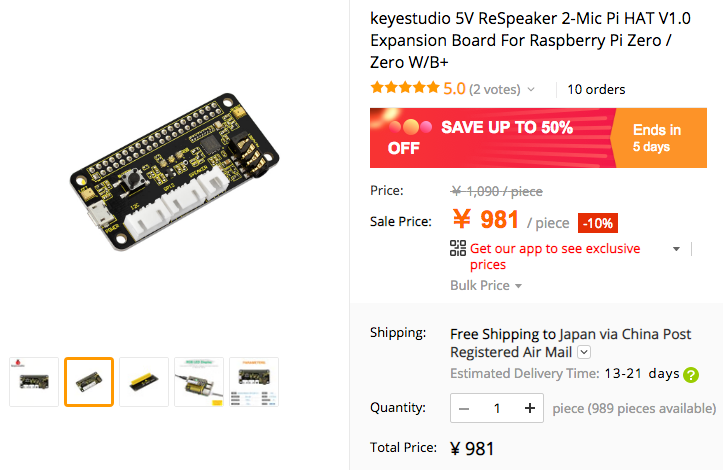
簡単にいえば、RasPi に載せるステレオマイク付きのステレオ出力ボード(アンプ)です。
より簡単に音を出力し、マイクで音を拾ってスマートスピーカーを作るときに便利かなと、あまり考えずカートに突っ込んだものです。今回、ブログを記載するにあたってやっと事前調査している最中です。
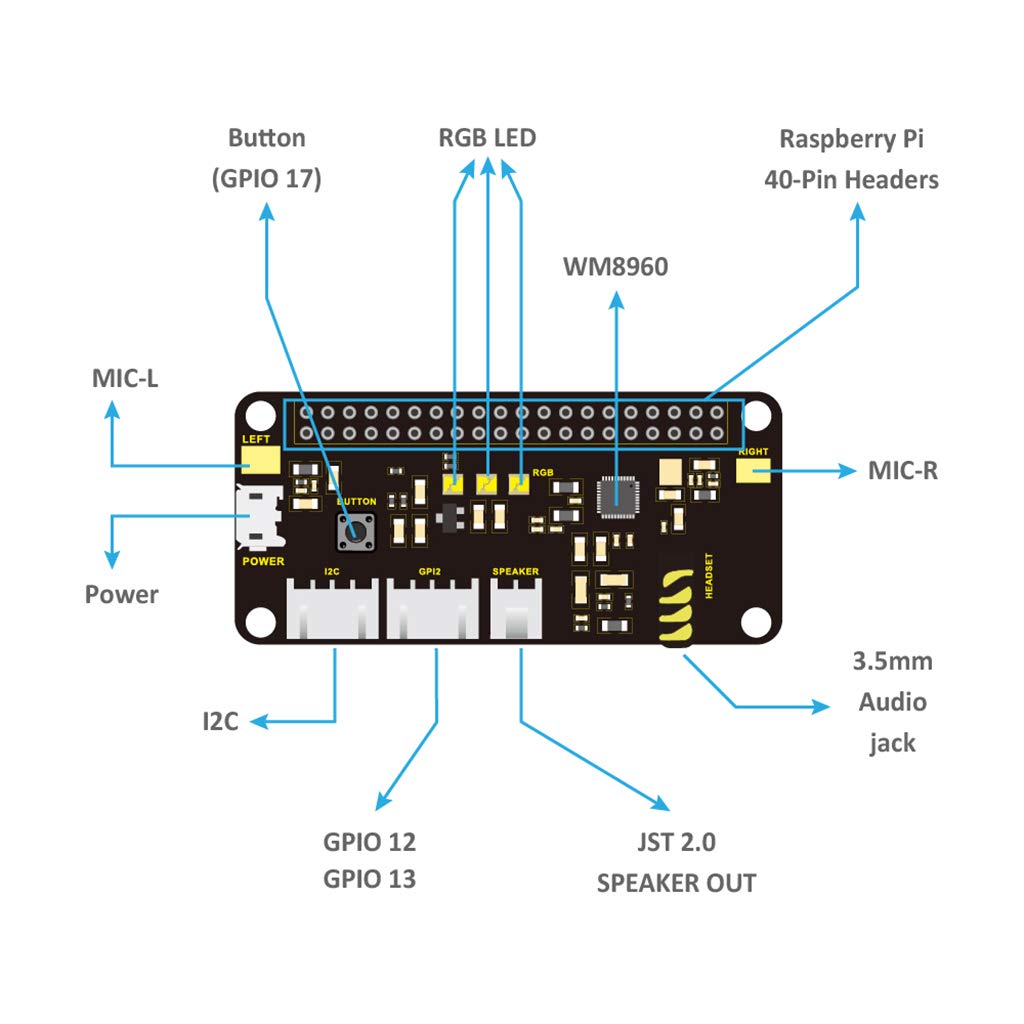
どうやら、ググってみるとこれにはマイクが2個、RGBのLED が3個、スピーカー出力と3.5m のオーディオ出力、wm8960のチップが乗っています。
seeed が出している、ReSpeaker と同じものだと思われます。KeyStudio ってとこが出しているOEM 品っぽいもの。ちゃんと使えるかどうかはまだ不明ですが(中華ではよくあること)、届いたら実験してみたいと思います。KeyStudio の WiKi もあります。結構詳細に載っていますので困ることはないかもしれませんね。
PDF
KS0314 keyestudio ReSpeaker 2-Mic Pi HAT V1.0
KeyStudioは、各種センサーとかのボードとかも出してるんですが、Seeed の別ブランドですかね?seeed で買うよりは、送料がないので安いかな? 程度のものです。
で、これに乗っているチップ wm8960 はドライバをビルドして使うようです。
GITHUB : respeaker / seeed-voicecard
到着したらレポートしますが、これを使ってアレクサやGoogleアシスタントなどのボイスサービス関連の何かを作る時、便利なので試行錯誤しながら作ってみたいなと思います。音関連の工作は、初めての試みなので楽しみです。
LONPOO Soundbar Model LP-700 10W Bluetooth
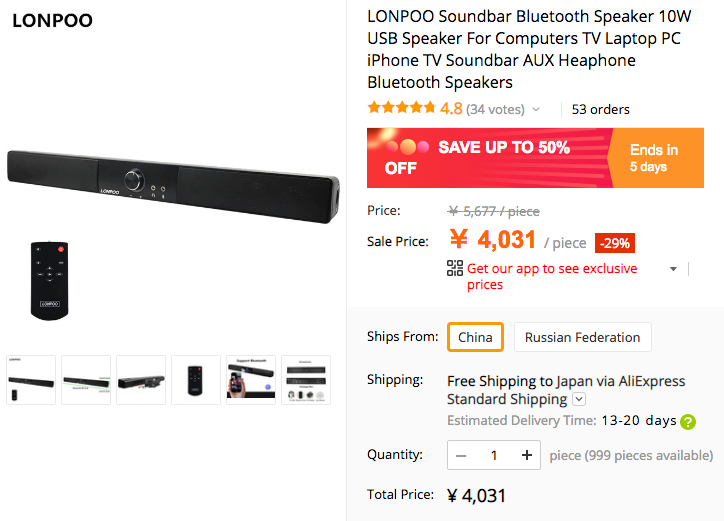
いわゆる「サウンドバー」ってやつです。Lonpoo っていうのは、シンセンの音関連メーカーっぽいですね。
アレクサと、Googleアシスタントを内蔵したステレオタイプのスマートスピーカーを作ってみたくて、これをチョイスしてみました。30インチモニタの内蔵スピーカーよりも少しはマシだろうという思惑もあります。賃貸アパートなんで大きな音は出せないので、このくらいでちょうどいいかなと思います。ロゴとかヘッドフォン・マイク入力のあたりは黒で塗るかもしれません。つまみはちょっと安っぽいですね。
横幅、50cm なんで、24インチのモニタ使っている場合はちょうどいいサイズです。27インチだと65cm くらい、31インチだと70cm くらいで、机の奥におくので80cm くらいあってもよかったんですが、2台目の時にしてみます。うまくいって、また作る機会があったら次は幅80cm〜1mくらいのを検討してみます。
サウンドバー自体はもっと安い2000円くらいのものもあり、アマゾンでも割と価格がこなれているので迷いました。アマゾンでは以下が、いいんじゃないかなと。

その差、2000円で、急ぎだったらアマゾンにしていたと思いますが、特に急がないんでアリエクにて購入しておきました。
必須条件のリモコン付きが、左右が50cm くらいで大きすぎず丁度よかったのと、ボリュームのつまみが中央に付いていて、リモコンがどっか行った時にもすぐ音量調整は可能。そして、前面にヘッドフォンとマイクジャックが付いているので使い勝手も良さそうというのが購入の決め手です。安いものには、電源・別が多い中、これはACアダプターも付属するようです。Bluetooth も付いていますが、これは使うかどうかはわかりません。
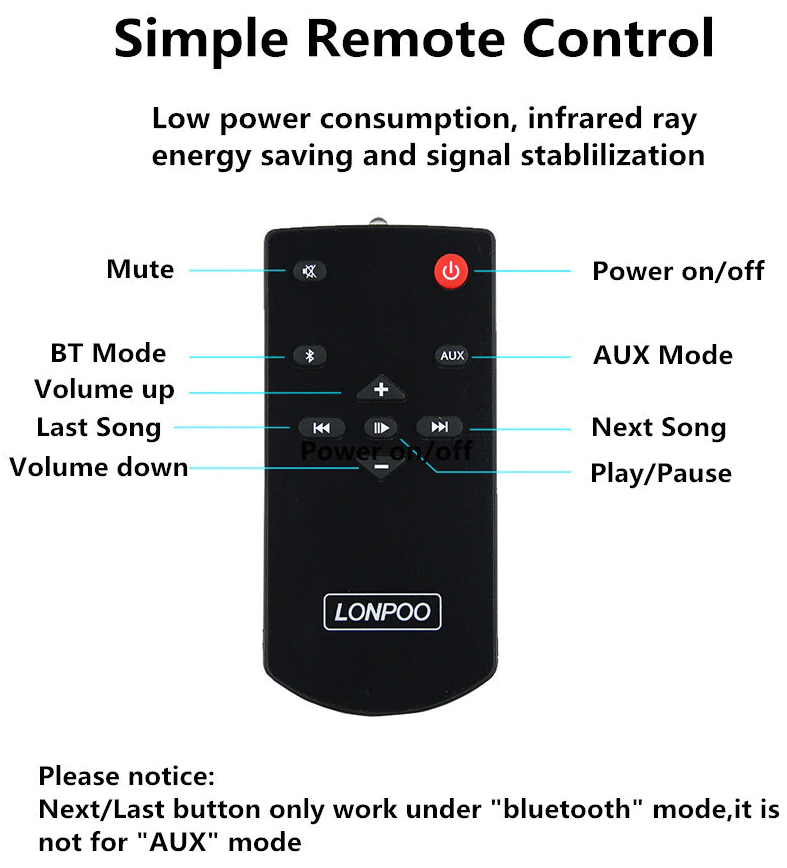 リモコンは音量調節さえ、出来ればいいかなと。AUX 外部入力の切り替えや Bluetooth 切り替えなんかもできるみたいですね。
リモコンは音量調節さえ、出来ればいいかなと。AUX 外部入力の切り替えや Bluetooth 切り替えなんかもできるみたいですね。
結構大物の割には、送料が無料。
Hot Air Gun + Solder Iron 8586 750w
ホットエアーは1台持っていますが、名古屋に置いてきてしまって、コテ付きだし5000円未満でぴくっとしてしまって東京にもあって良いじゃないの?ということでゲットしました。送料無料で、5000円未満。これ、そこそこ重量ありますが、どういう計算で送料無料になるんでしょうかね。
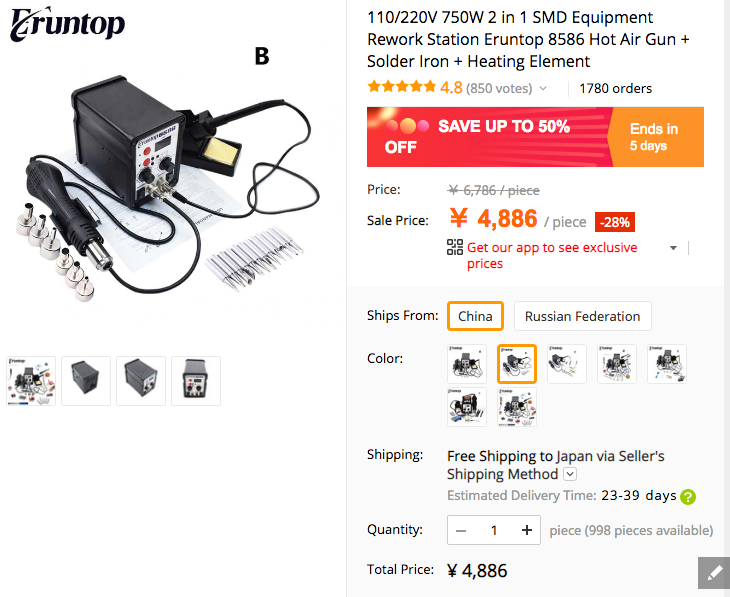
この製品、ホットエアーと半田ゴテが両方付いているタイプです。以前、こういうタイプのはちょっとお高くて1万円くらいしていた気がします。だいぶ、値段はこなれてきましたね。先のコテ(solder tips)付属が付いたBタイプをゲットしておきました。本体だけのAセットなら、4300円未満です。激安ですね。
Silicon Soldering mat 38cm x 21cm
以前から欲しかったんですが、青い色ばっかりでグレーが見つからず買わずじまいだったものです。グレーでそこそこ手が出やすい価格のものがあったのでゲットしてみました。
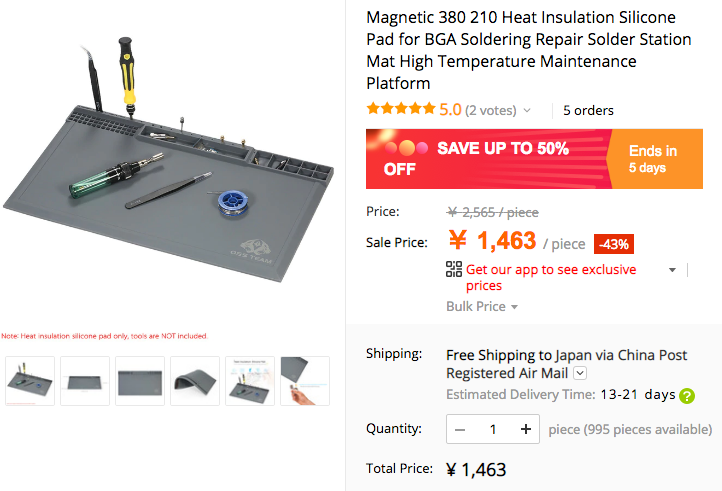
これ系のは青い色の商品が多く、大きさと色で悩みました。38cm x 21cm の大きさにしておきました。ホットエアーを基盤に当てる時、いずれにしてもシリコンのマットがあると安心感が違います。以前は、100円均一のコルクボードを下に引いていましたが、見事焦げました。

1000円くらい(35cm x 25cm )のもあり、そちらはグレーや黒もありますが、今回購入したものは、ちょっとしたツールが立てられる穴つきです。また、PCBの面実装工作を再開してみたいです。こういうちょっとしたものが、あるのとないのとでは作業効率が違うはずなので、安い時だと思いきれます。
他にも買ったんですが、工具類とか、実験用のブラシレスモータードライバ基盤とかなんで気が向いたらご紹介します。
そういえば、最近 YouTube のビデオブログに興味が出初めてきています。文字で書くブログも好きなんですが、映像で記述しているビデオブログも好きなんでどういうスタイルで、どのようなネタをどのくらいの頻度で出していけるかな? みたいな事を考えています。
1万人プロジェクトで、チャンネル登録数っていう形で明確に見えるのでその指針にしていってもいいかなと。

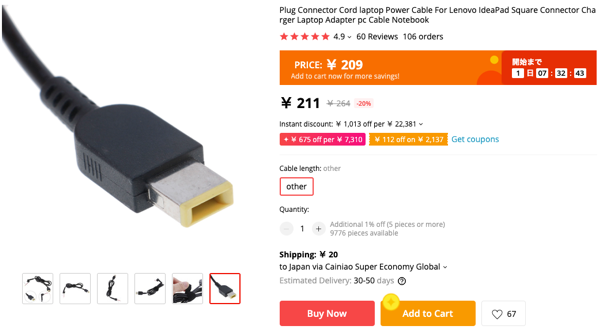
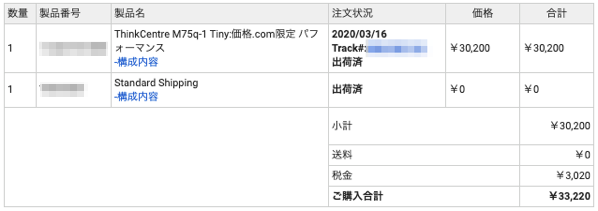

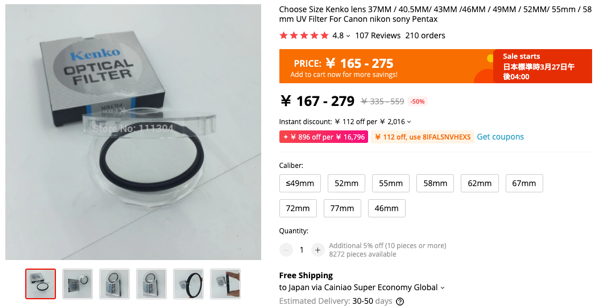

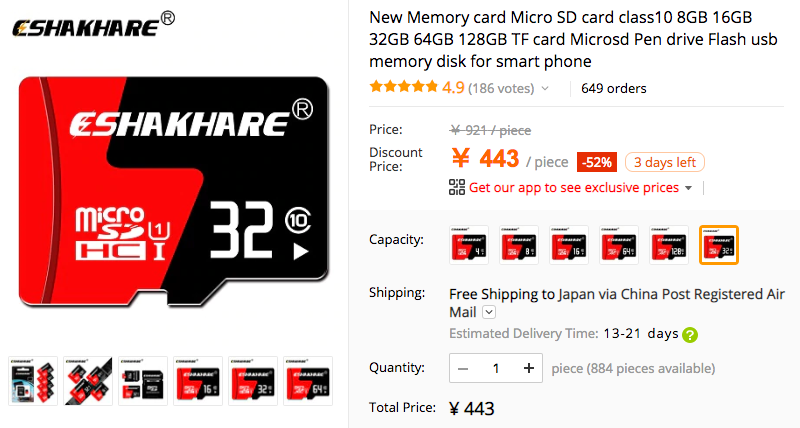




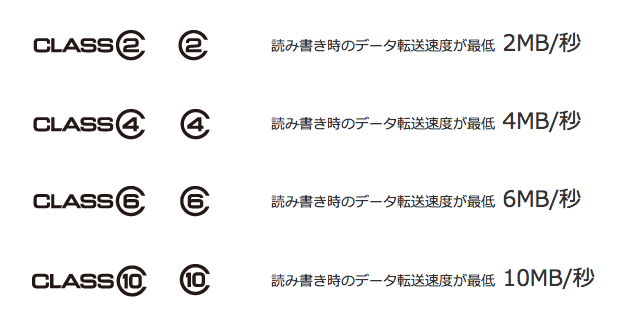

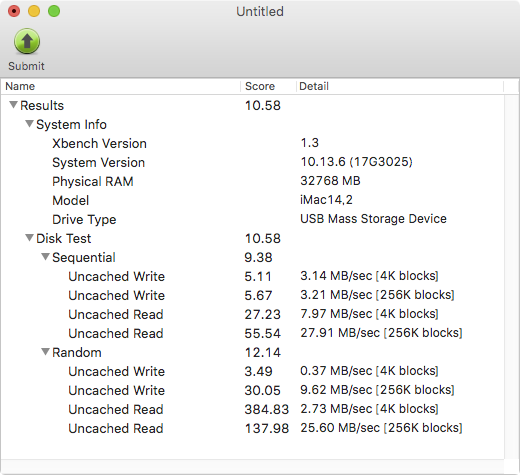
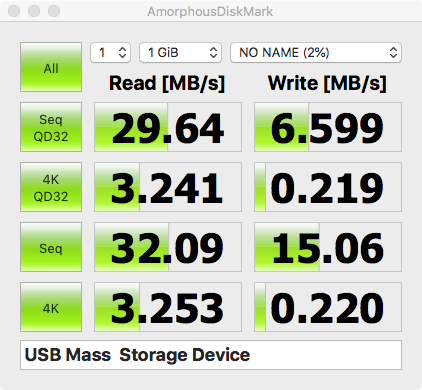
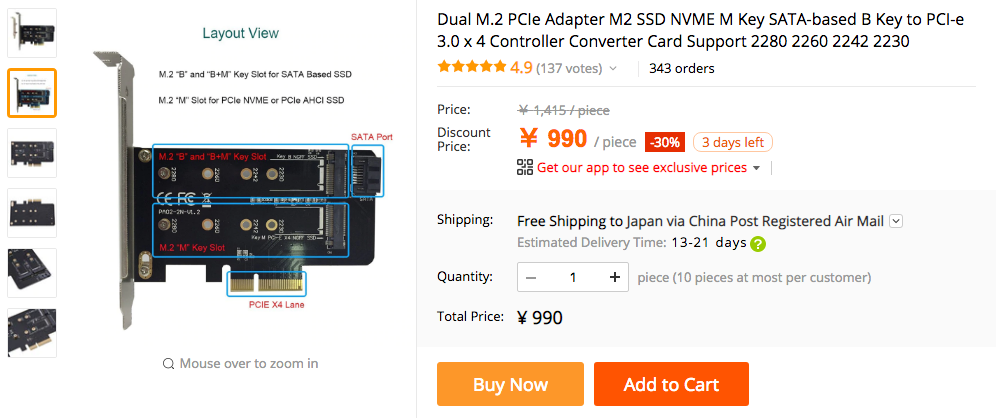
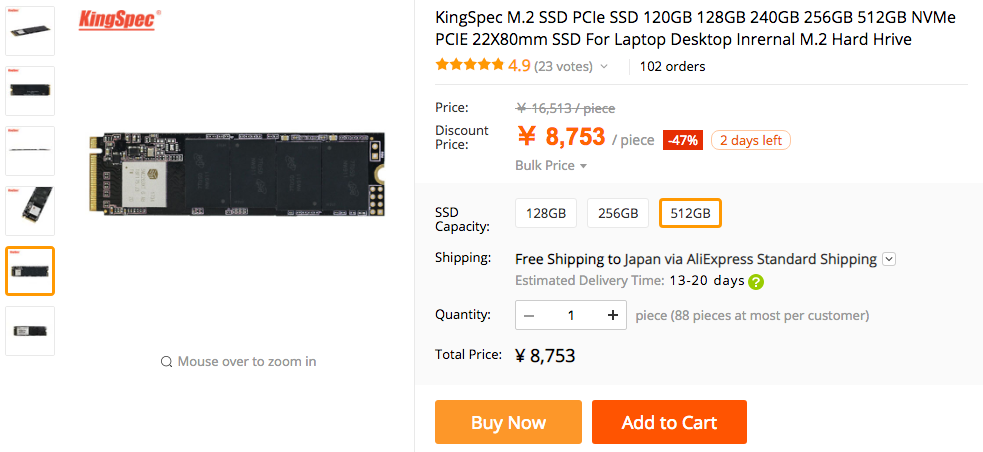
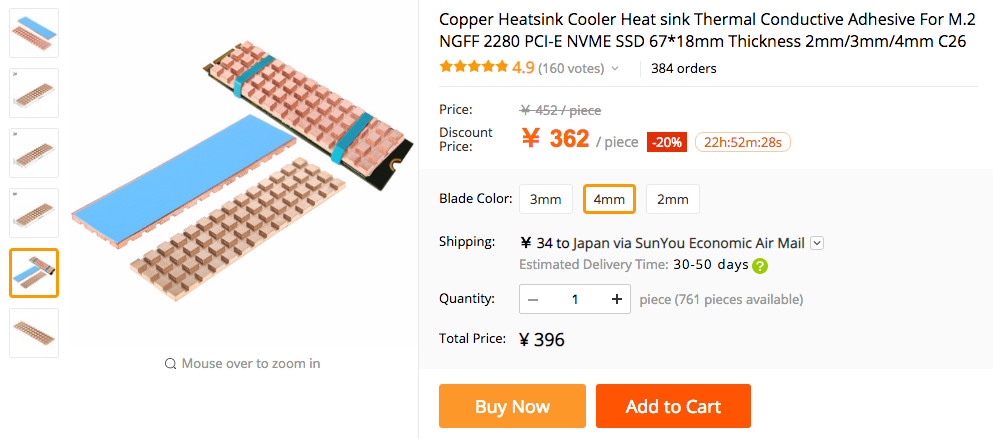
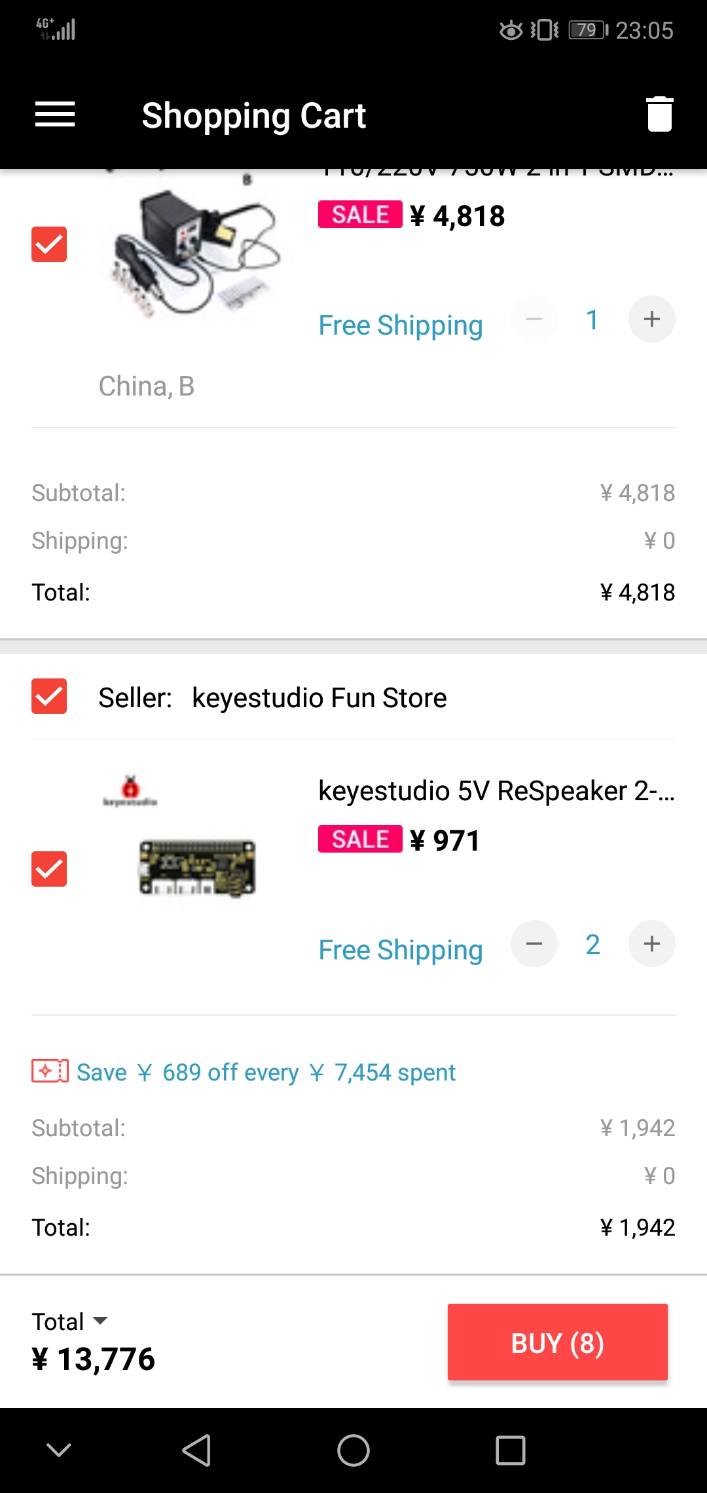
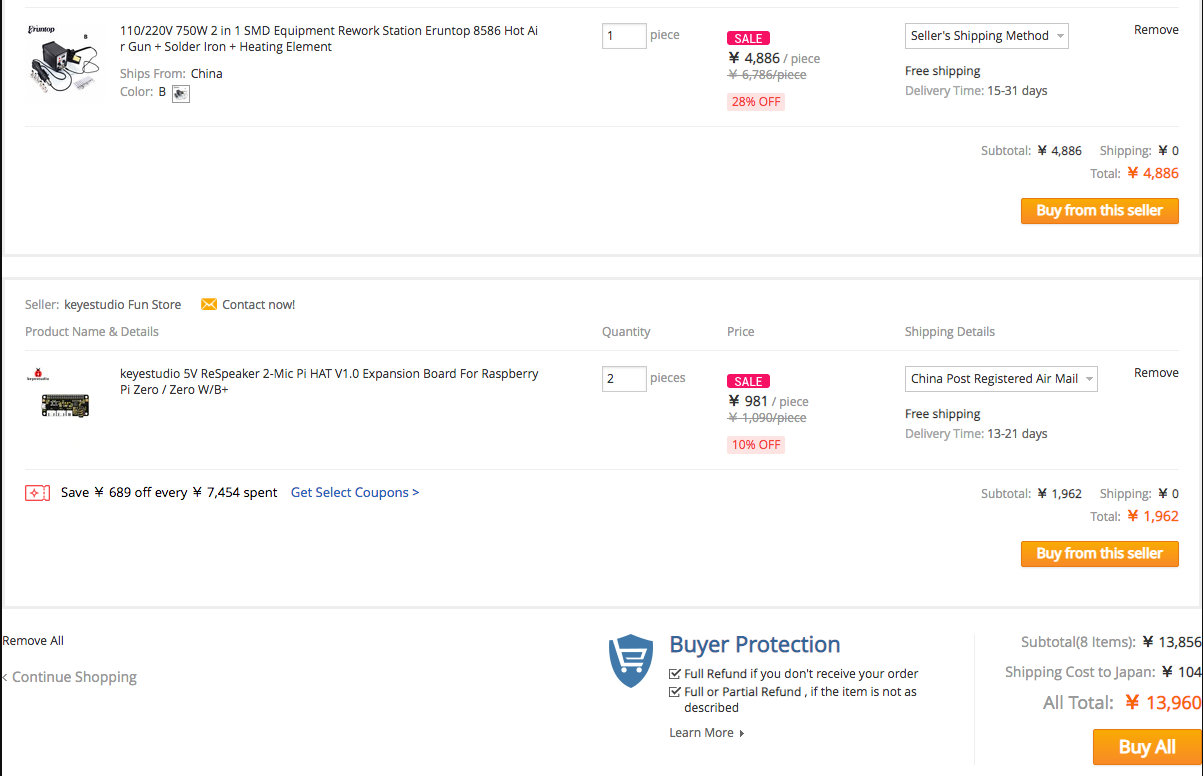
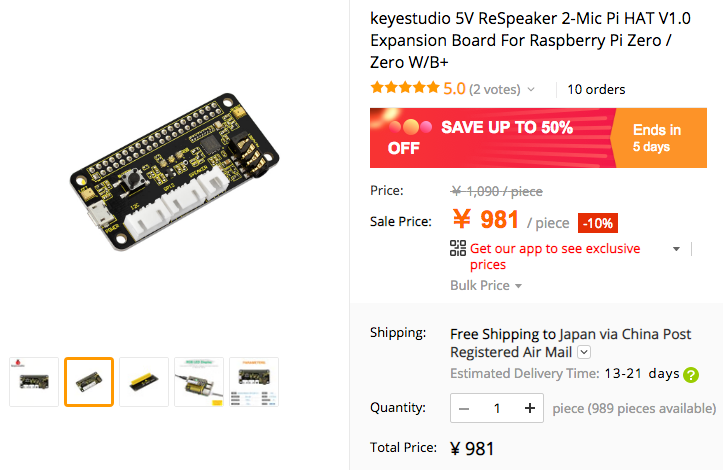
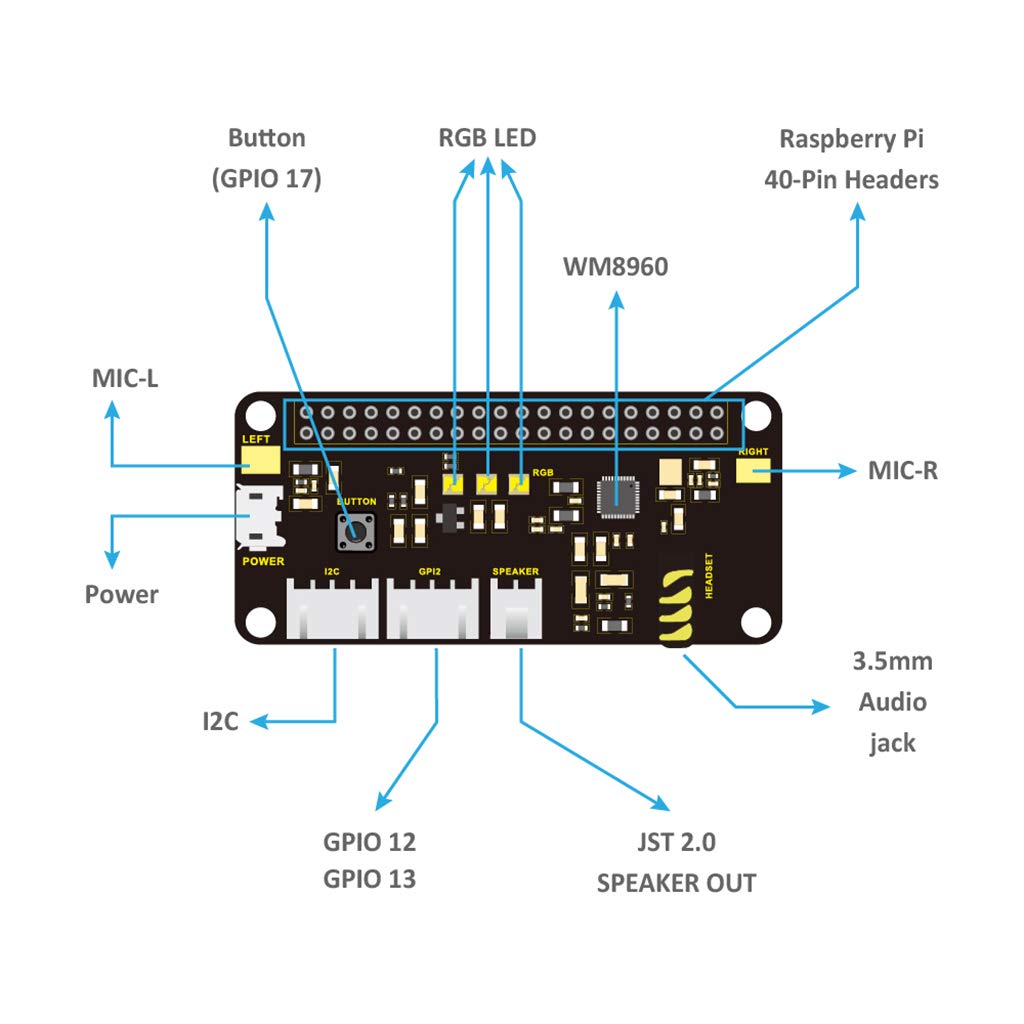
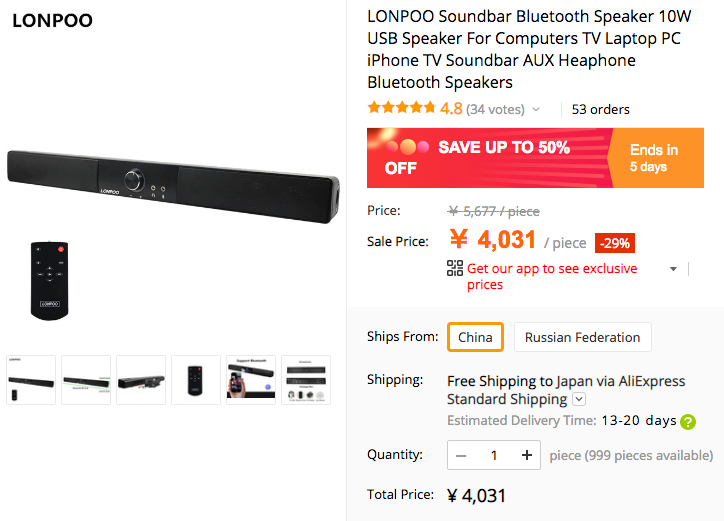


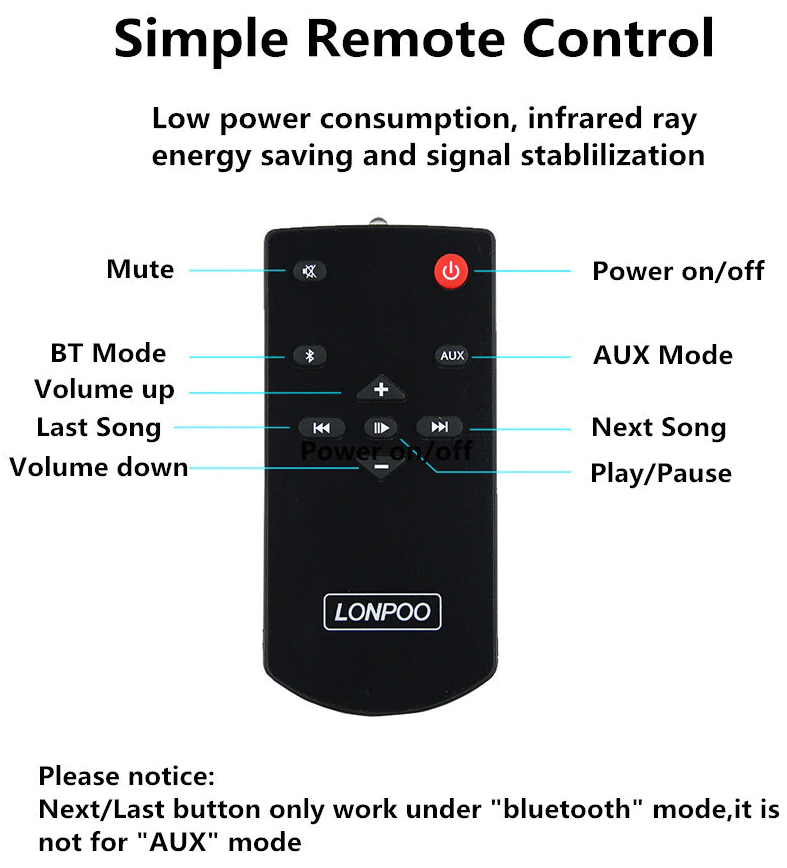 リモコンは音量調節さえ、出来ればいいかなと。AUX 外部入力の切り替えや Bluetooth 切り替えなんかもできるみたいですね。
リモコンは音量調節さえ、出来ればいいかなと。AUX 外部入力の切り替えや Bluetooth 切り替えなんかもできるみたいですね。